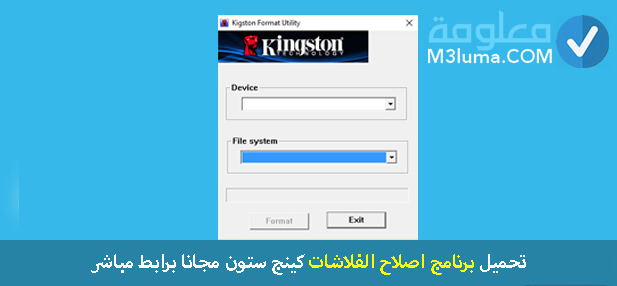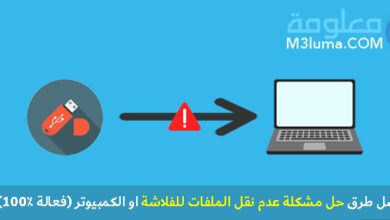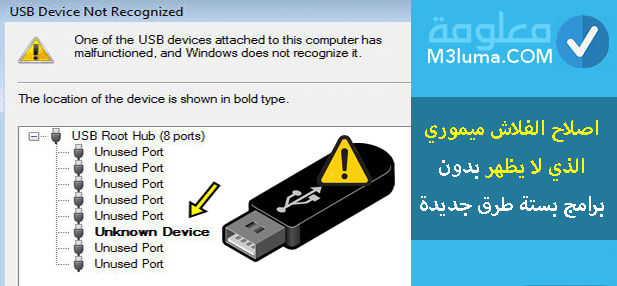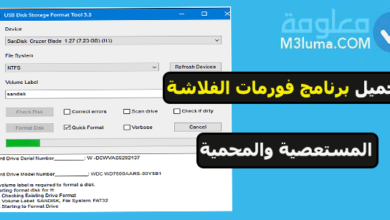اصلاح الفلاش usb حتى وان كانت لا تقرا ولا تتفرمت

ربما تحتوي الفلاش USB الخاصة بك وتريد العودة إليها واصلاحها، وربما ترغب فقط بإعادة استخدام تلك الفلاش لا غير، يا ترى هل هناك طرق عملية لاصلاح الفلاش usb حتى وان كانت لا تقرا ولا تتفرمت!؟
حسنا، ربما هناك بعض الطرق التي قد لا تعرفها، وفي هذا الدليل سيكون دوري هو ارشادك لتصليح الفلاش ميموري USB الخاصة بك، اعطني بعض التركيز فقط⚠️
قمنا أيضا فيما سبق بعرض عدة طرق لاصلاح فلاش usb، يمكنك التعرف عليها لاحقا من الجدول التالي 👇
اصلاح الفلاش usb حتى وان كانت لا تقرا
ستعتمد طريقتنا في هذا الدليل على برنامج EaseUS Partition Master والذي يعد أفضل برنامج اصلاح الفلاشات للكمبيوتر مجانا قادر على حل مجموعة مشاكل مع الفلاش!
يمكن من خلال EaseUS اصلاح الفلاشة التالفة واصلاح الفلاش USB حتى وان كانت لا تقرأ وغير ذلك، طريقة الاستخدام سهلة وسريعة نعرض لك خطواتها فيما يلي 👇
الخطوة رقم 1:
حمل البرنامج الرسمي مما يلي 👇
الخطوة رقم 2:
ثبت البرنامج ووافق على سياسة الاستخدام.
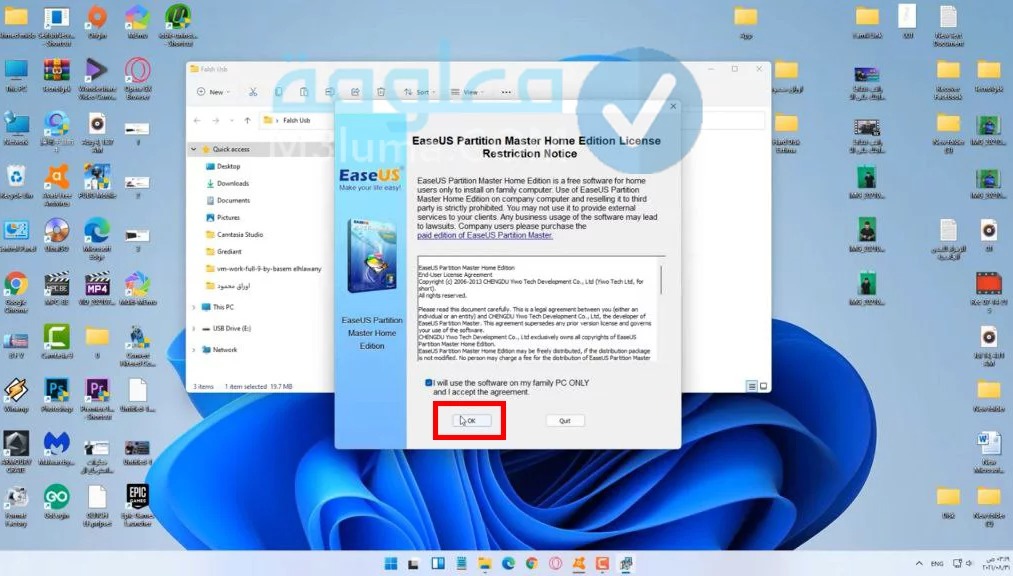
الخطوة رقم 3:
بعدها اختر Partition Manager.
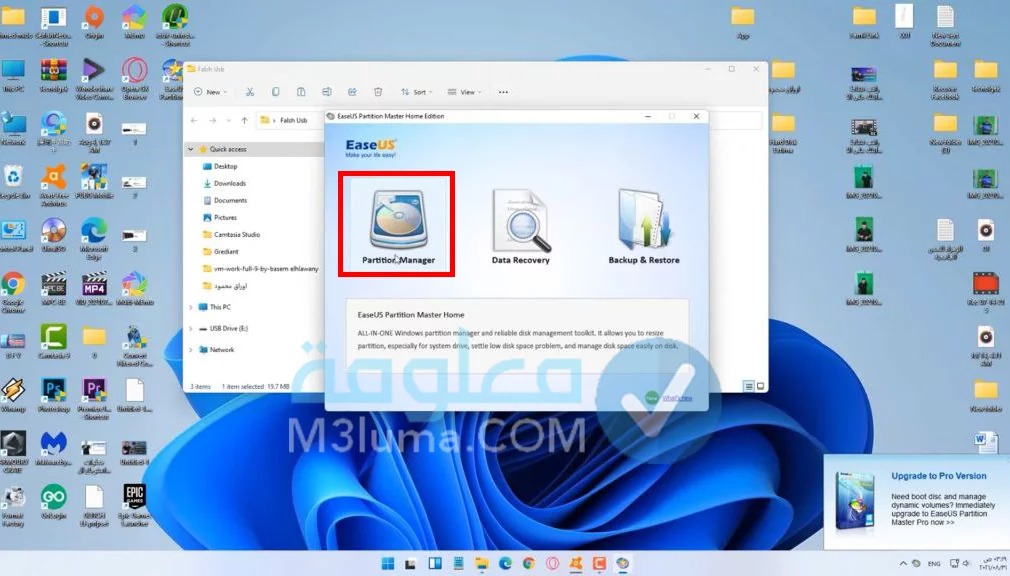
الخطوة رقم 4:
انقر على Ok.
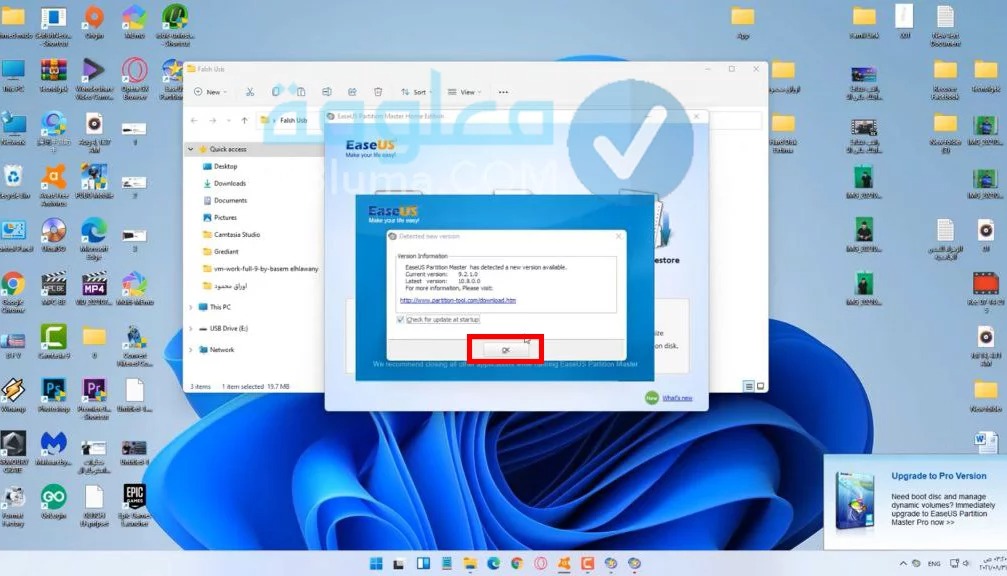
الخطوة رقم 5:
في العادة سيكون لديك هنا اكثر من بارتشن تنقر على الفلاش بزر الفأرة الايمن واختر إنشاء مساحة Create Partition لانها في الغالب ليس لديها مساحة.
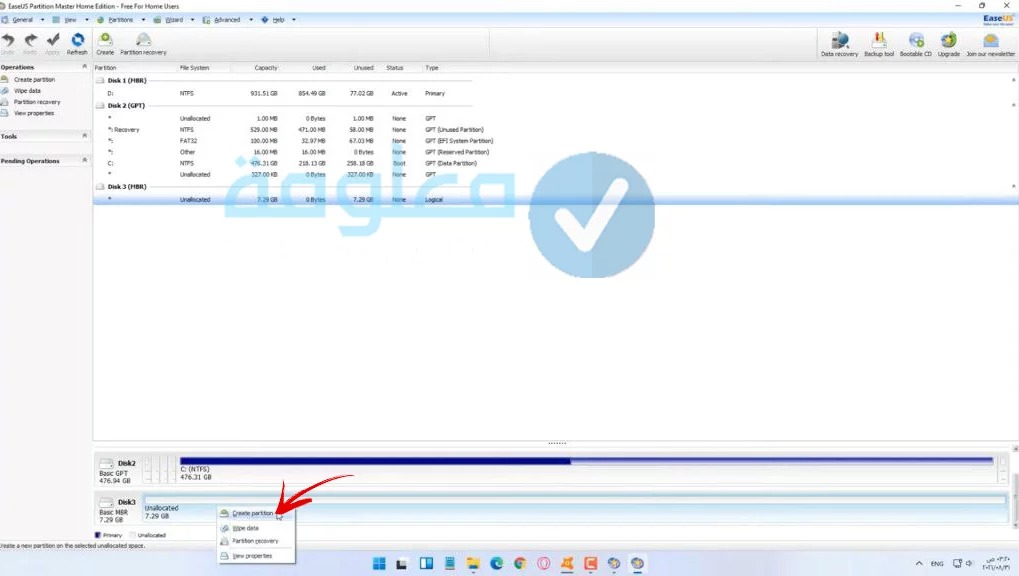
الخطوة رقم 6:
اختر Primary من Create As ثم انقر Ok.
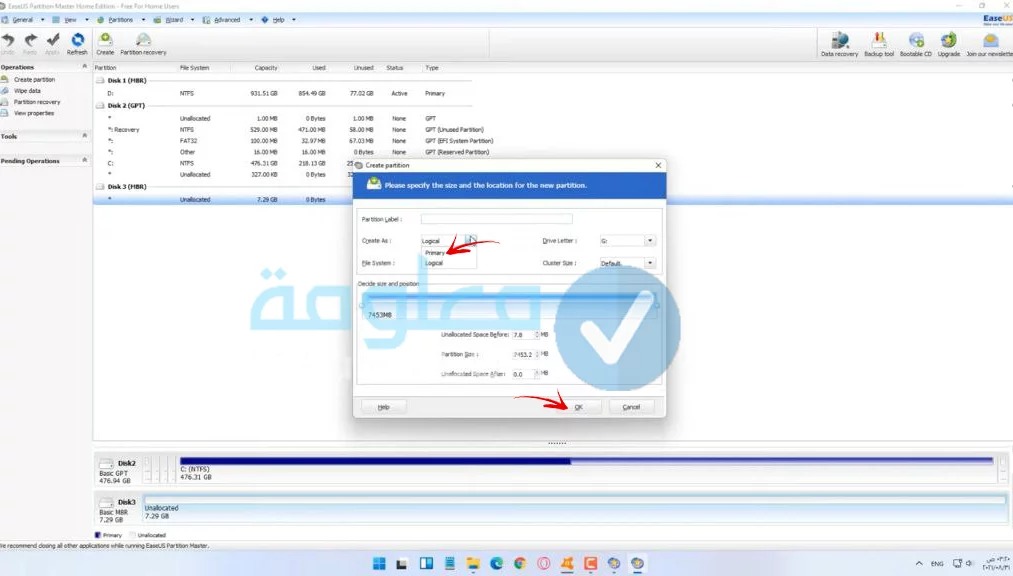
الخطوة رقم 7:
انقر على الفلاش بزر الماوس الايمن مرة أخرى واختر Format Partition.
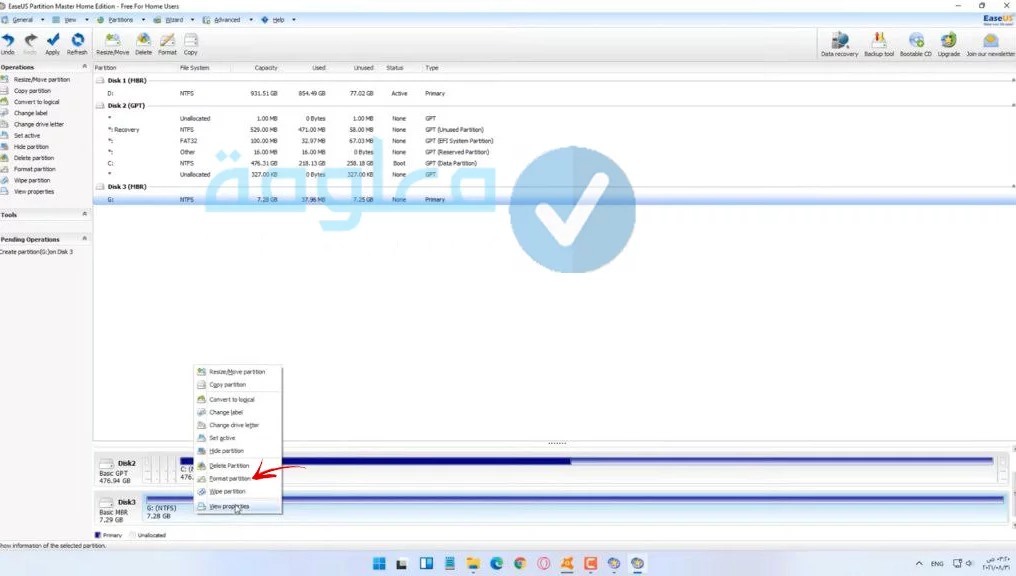
الخطوة رقم 8:
غير نوع النظام الى Fat32 وانقر Ok.
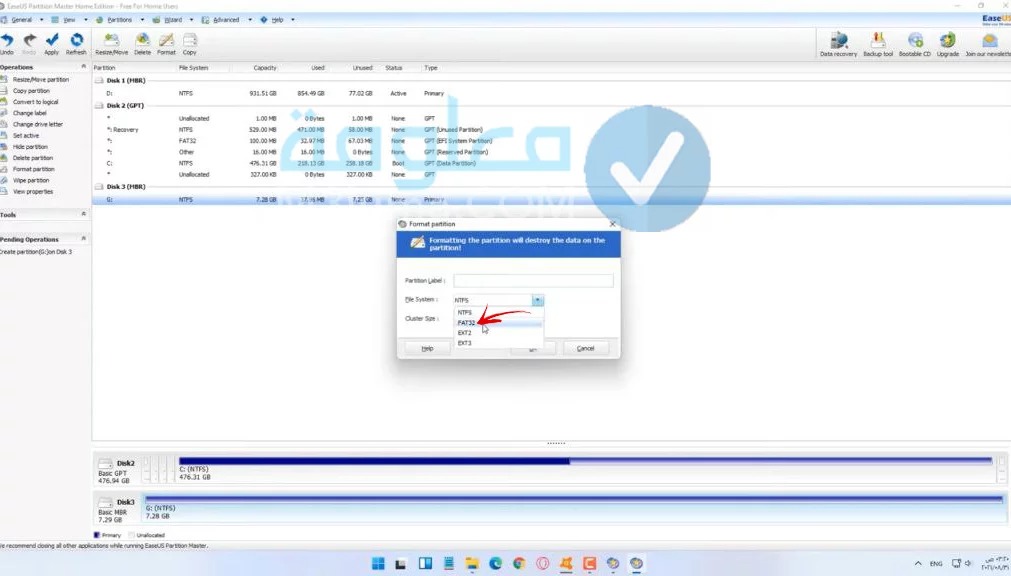
الخطوة رقم 9:
انقر على Apply ثم Yes.
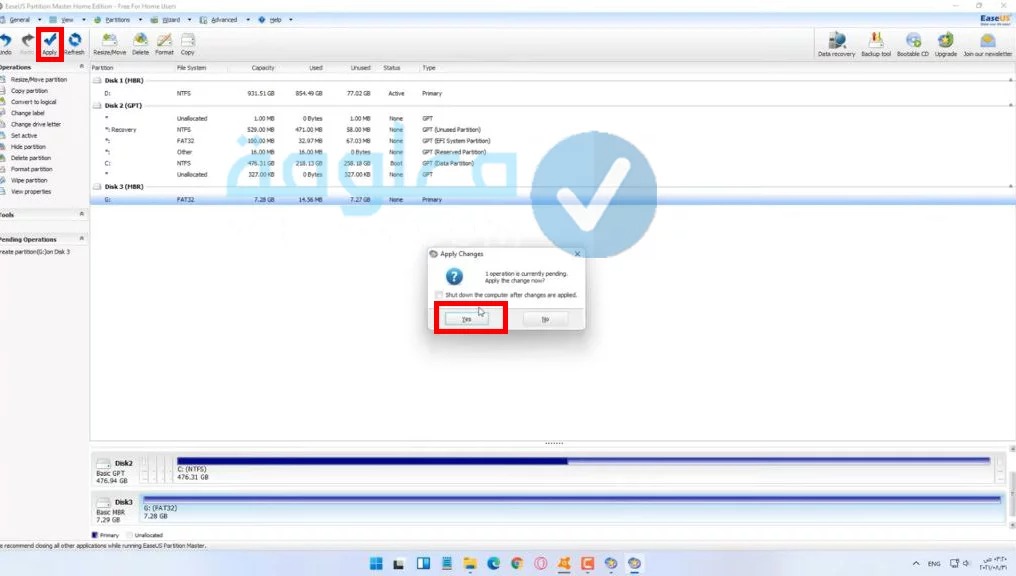
الخطوة رقم 10:
انتظر قليلا حتى يتم انشاء المساحة.
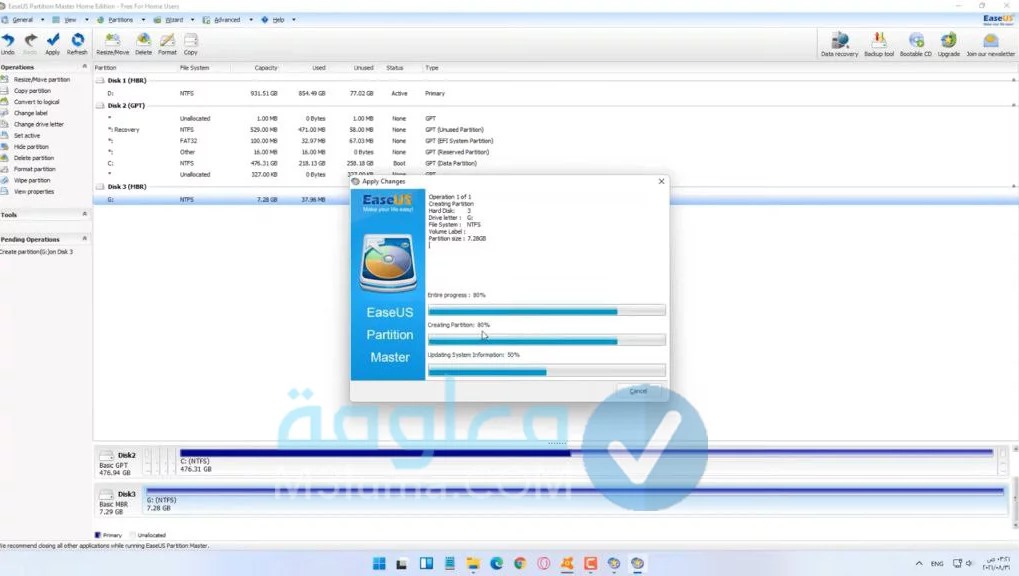
الخطوة رقم 11:
عند الانتهاء انقى Ok ثم عد للتأكد من حل المشكلة أو لا.
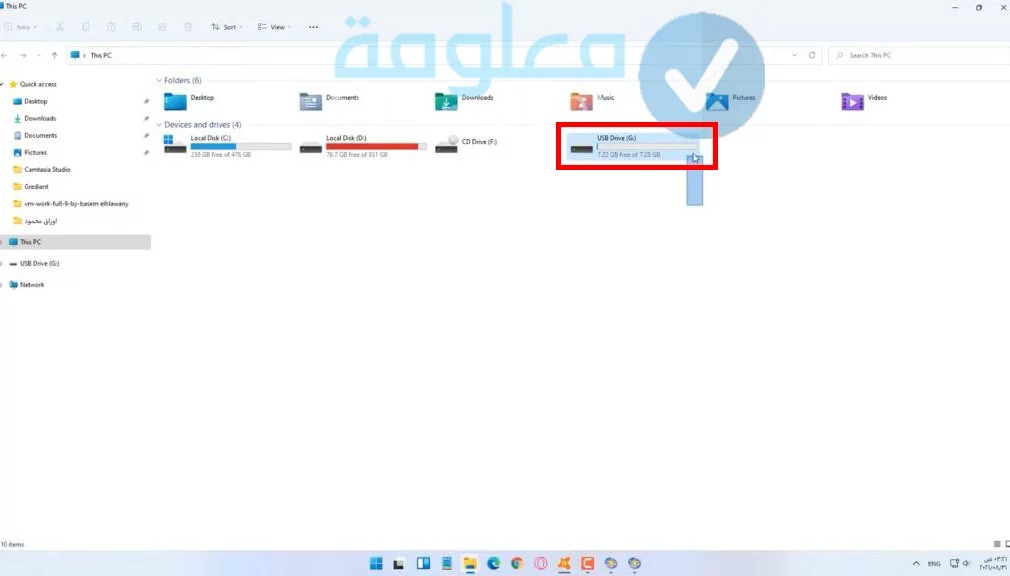
الخطوة رقم 12:
قم بفتح الفلاش لعمل فورمات لها ان اردت بالنقر على زر الماوس الايمن ثم Format.
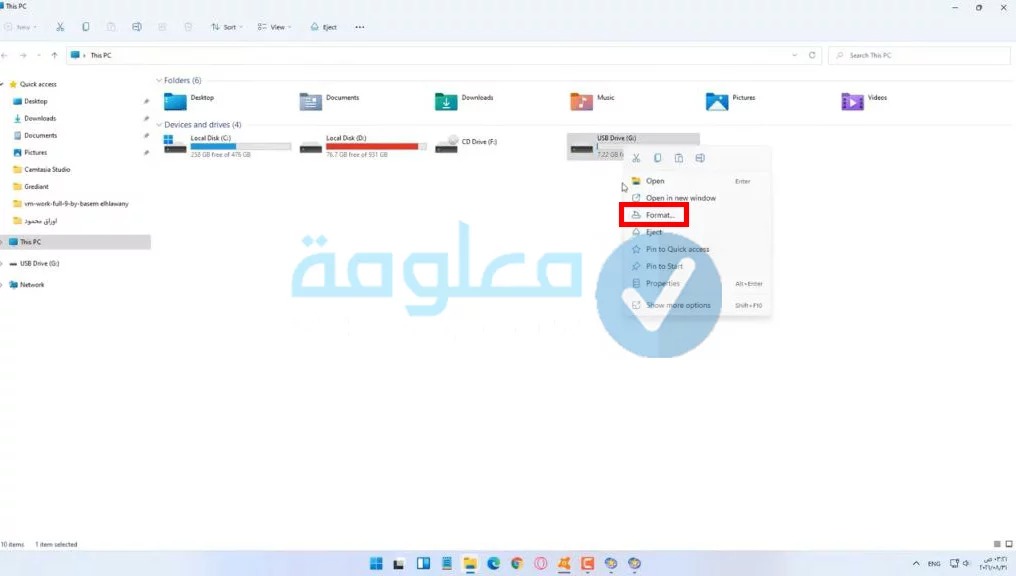
الخطوة رقم 13:
قم بتأكيد عملية الفورمات وانقر على بدأ Start ثم Ok.
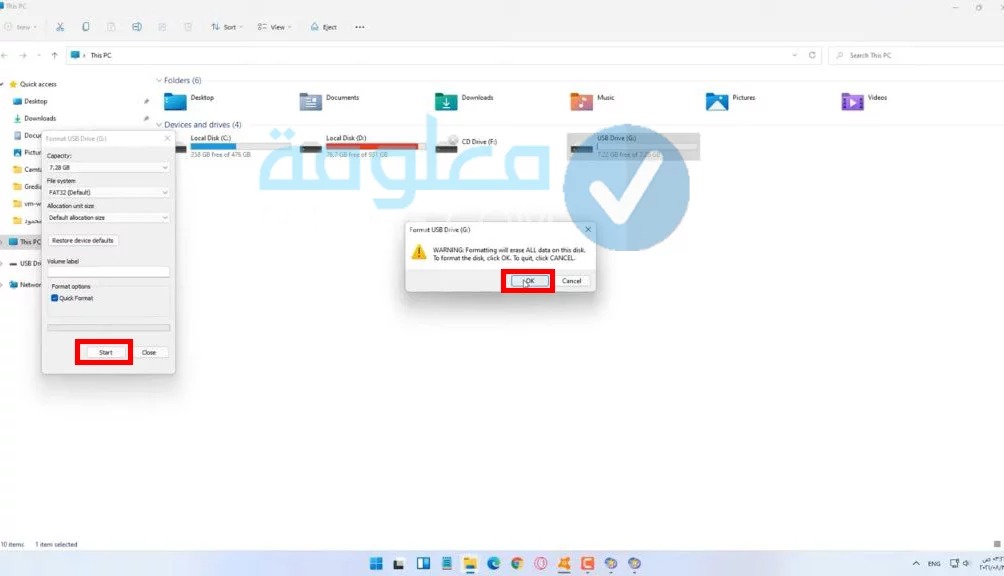
كانت هذه طريقة اصلاح الفلاش usb حتى وان كانت لا تقرا، دعنا نتعرف على طرق اخرى!
اصلاح فلاش USB لا تدعم المساحة الكاملة
بعض المشاكل البسيطة التي قد تواجهها هي عدم دعم الفلاش ميموري USB المساحة الكاملة، يمكنك أيضا من نفس برنامج اصلاح الفلاشات اون لاين السابق اتباع الخطوات الآتية:
الخطوة رقم 1:
ادخل الى البرنامج وانقر على الفلاشة بزر الماوس الأيمن واختر Delete All Partitions.
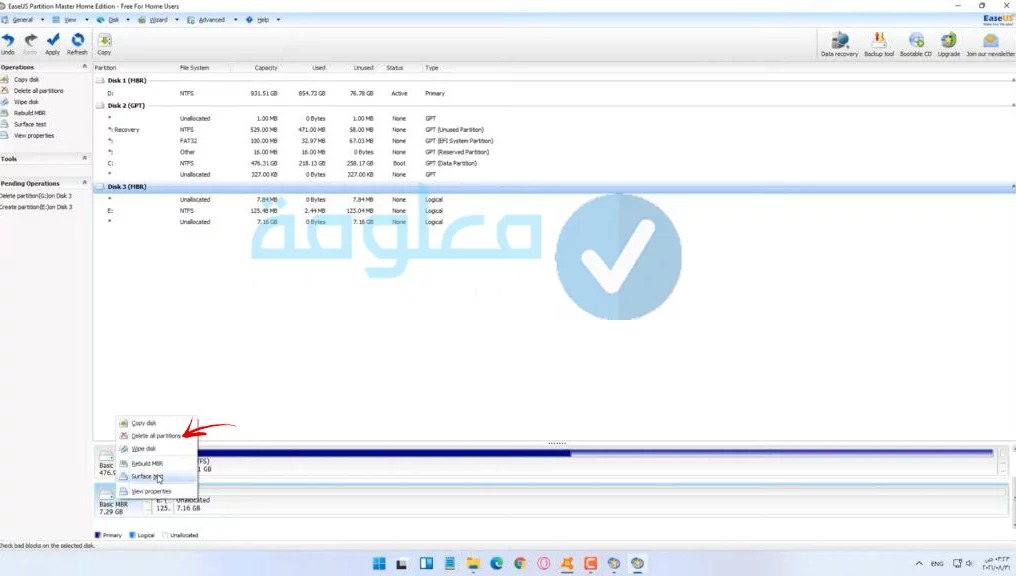
الخطوة رقم 2:
بعدها انقر على Ok.
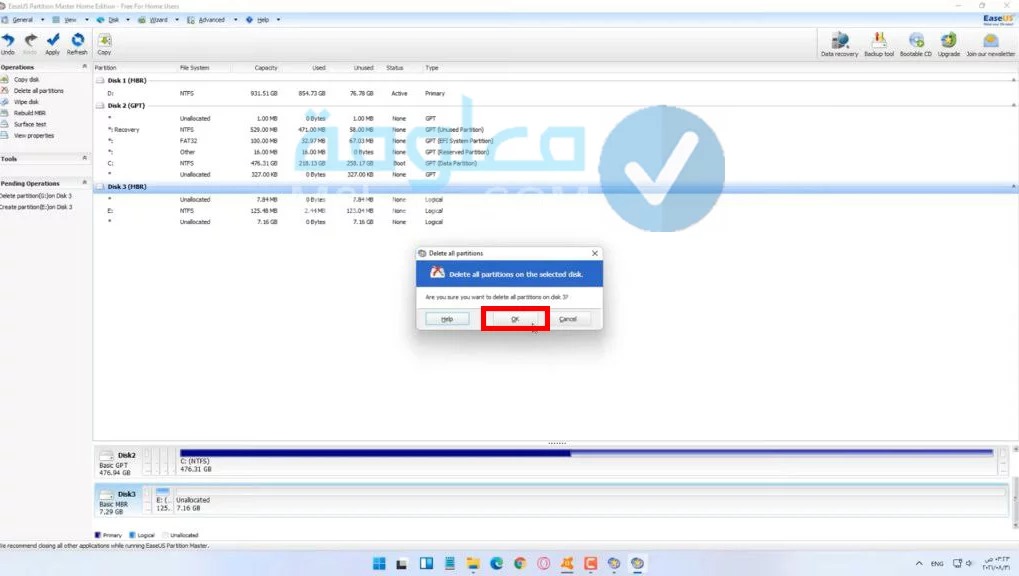
الخطوة رقم 3:
انقر عليها بزر الفأرة الأيمن ثم اختر Create Partition.
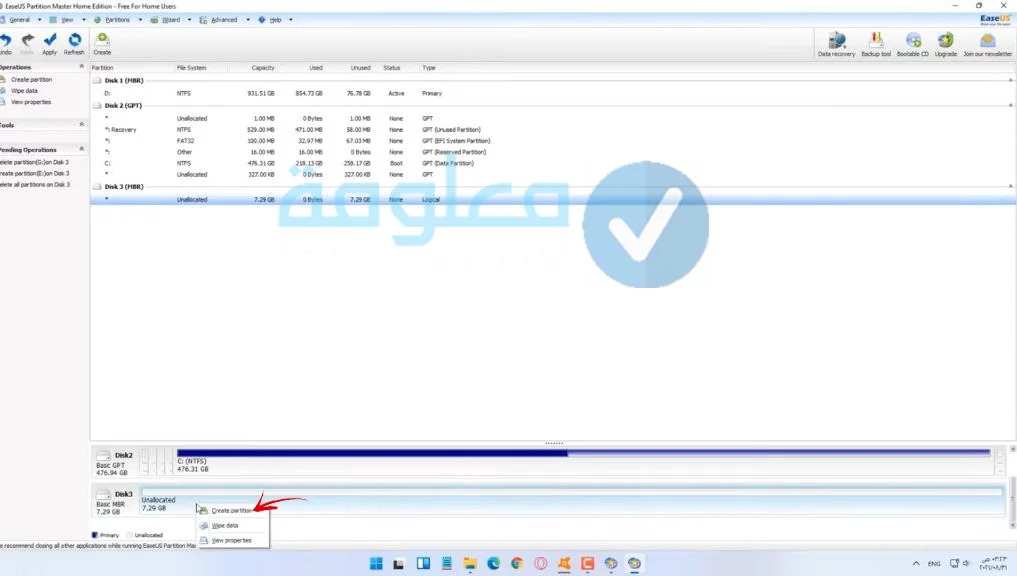
الخطوة رقم 4:
اختر Primary وانقر OK.
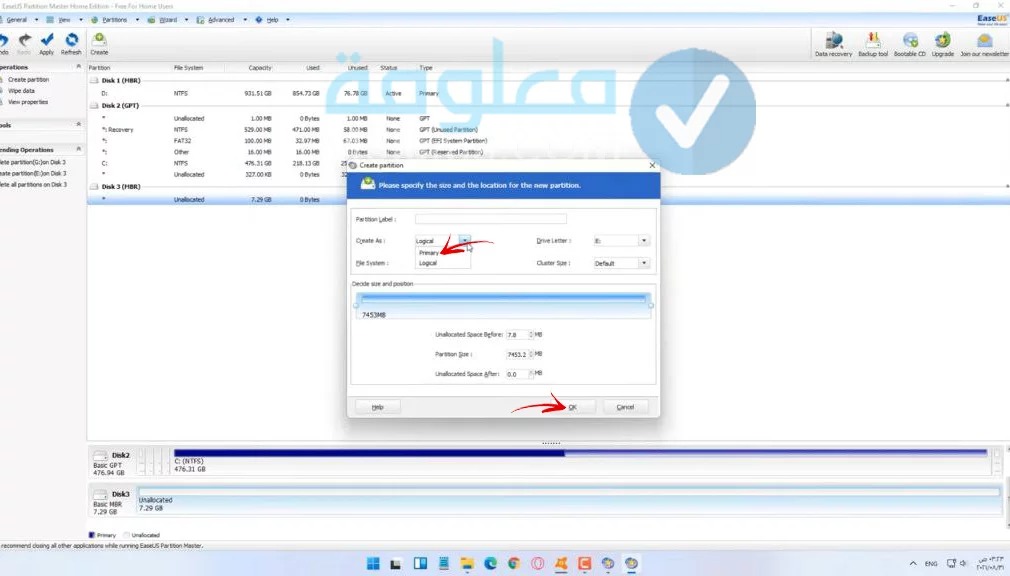
الخطوة رقم 5:
انقر على Apply لبدأ اصلاح الفلاش ميموري USB.
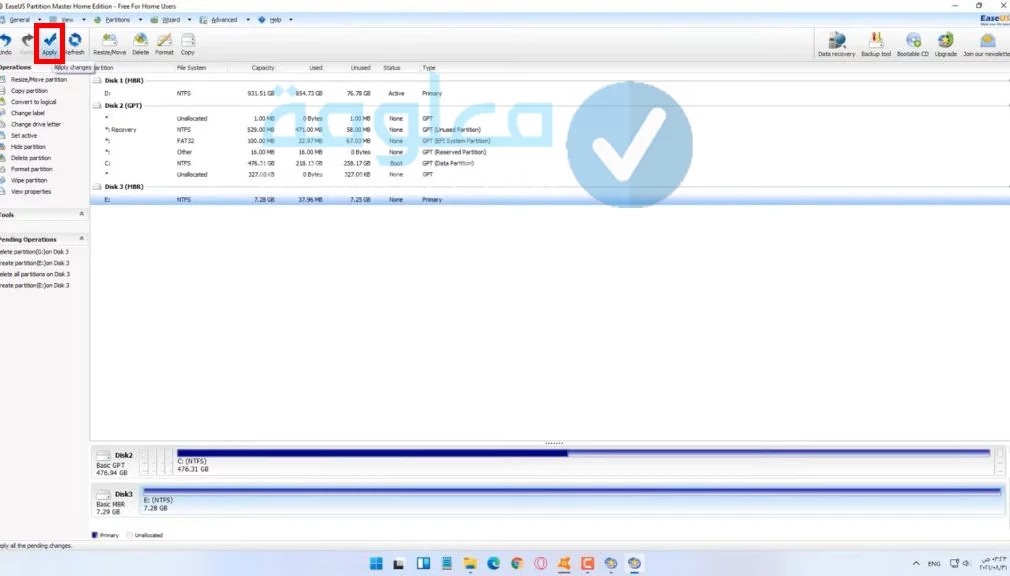
بهذه الطريقة يمكنك اصلاح الفلاش ميموري التالف بطريقة مضمونة 100% التي لا تدعم المساحة الكاملة، هل عالجت المشكلة ام ليس بعد!
اصلاح الفلاشة التالفة التي لا تقبل الفورمات ولا تظهر
يمكنك أيضا حل مشكلة الفلاشة لا تفتح ولا تقبل الفورمات وحل مشكلة Chkdsk is not available for raw drives وذلك اكون فلاشتم في العادة تواجه مشاكل في السوفتوير!
يمكنك عمل سوفت وير للفلاشة واستعادة وضع ضبط المصنع الفلاش ميموري الخاص بك، حيث تقوم بتحميل ملف السوفتوير من خلال أحد مواقع الويب المختصة، يمكن لمثل تلك الملفات اصلاح ما يلي 👇
- وقوع أخطاء عند فتح USB او في ذاكرتها.
- فلاش تطلب الفورمات ولا تقبله مع مساحة متغيرة.
- فلاش تظهر ليس هناك جهاز No Device عند المسح.
- عدم القدرة على نقل او تنزيل ملفات من وعلى الفلاش.
بالنسبة إلى ادوات تحميل سوفتوير فلاشة
يمكنك الاعتماد على برنامج ChipGenius من خلال تحميله ثم فك الضغط عليه بواسطة برنامج فك الضغط WinRAR، (الطريقة مشروحة بالأسفل بالتفصيل).
بالنسبة لمواقع تحميل سوفتوير فلاشة التي يمكنك الاعتماد عليها فهي ما يلي 👇
اصلاح فلاش لا تقبل الفورمات عبر عمل سوفت وير للفلاشة
طريقة عمل سوفت وير للفلاشة وارجاعها لوضع ضبط المصنع حتى ان كانت لا تقبل الفورمات تتم باتباع الخطوات التالية 👇
الخطوة رقم 1:
توجه الى جوجل ثم اكتب ChipGenius ثم الدخول الى اول موقع واختر اخر خيار من الأسفل!
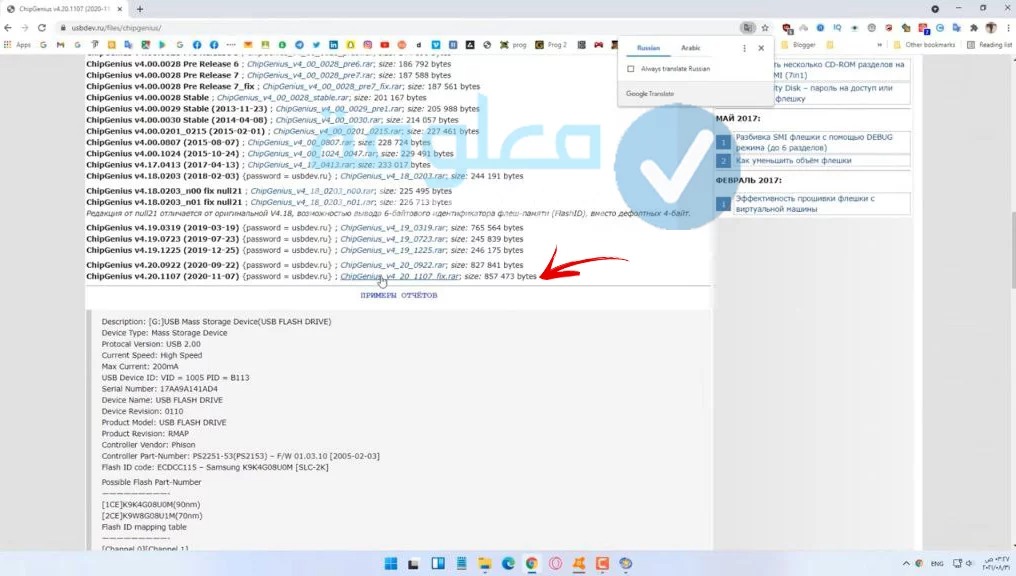
الخطوة رقم 2:
انتظر حتى يتم التحميل ثم انقر على الملف بالماوس الأيمن الأيمن واختر Show more options.
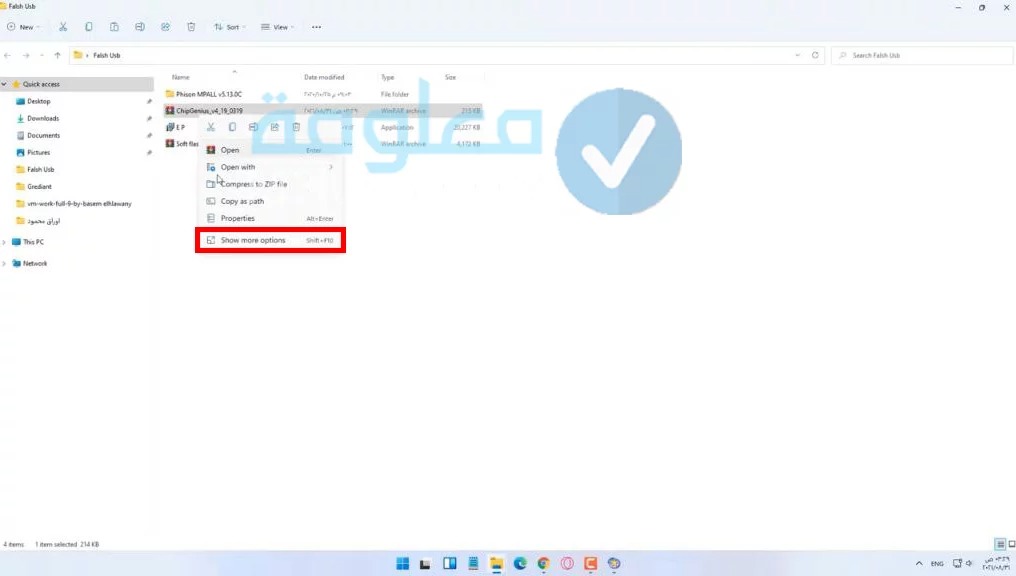
الخطوة رقم 3:
يمكنك استخدام برنامج فك الضغط WinRAR او برنامج زيب لفك الضغط عن البرنامج.
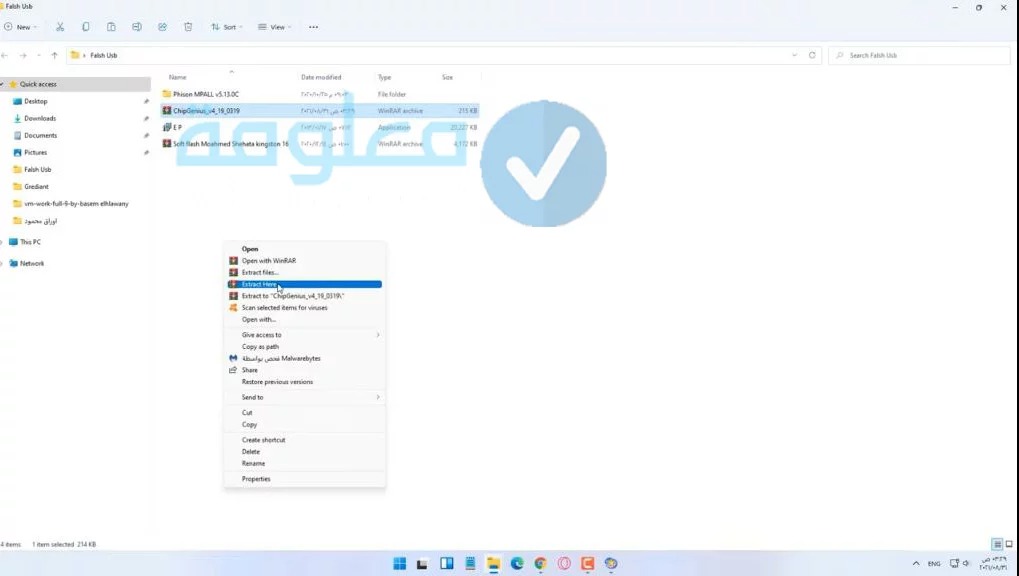
الخطوة رقم 4:
ستجد كلمة Password في الموقع في حال طلب منك كلمة السر.
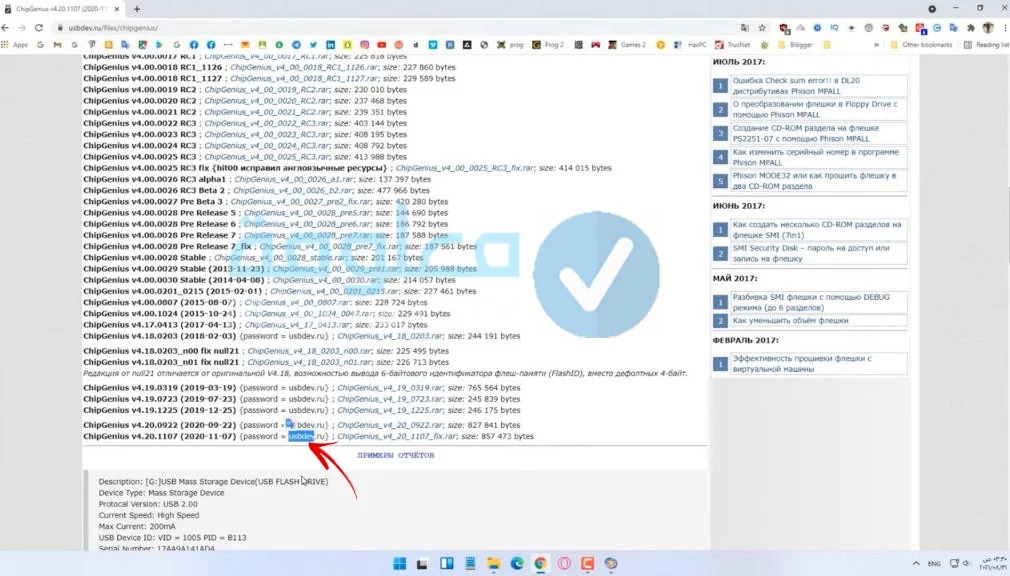
الخطوة رقم 5:
ركب الفلاشة وتأكد من العملية بعد لك.
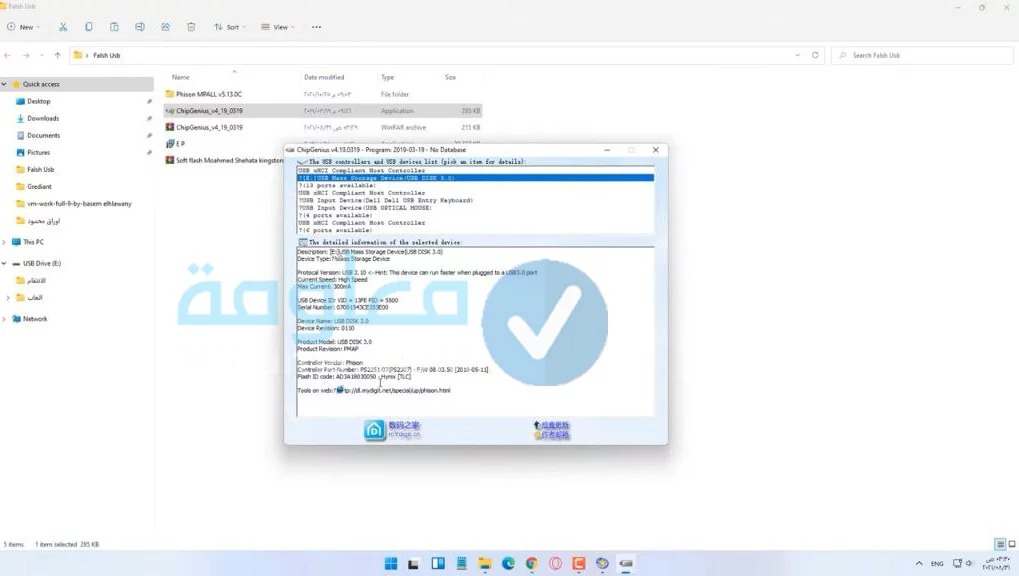
الخطوة رقم 6:
بعدها تبحث عن سوفتوير الفلاشة الذي يكون امام Controller Part-Number في احد المواقع السابقة.
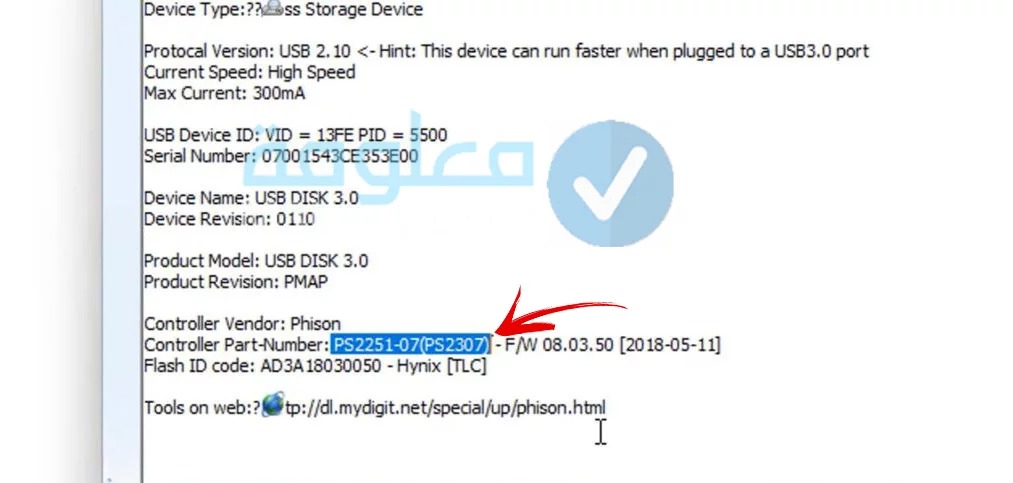
الخطوة رقم 7:
يمكنك نسخ ولصق الاسم المشار إليه في الصورة السابقة على جوجل متبوع بأحد مواقع تنزيل السوفتوير السابقة!
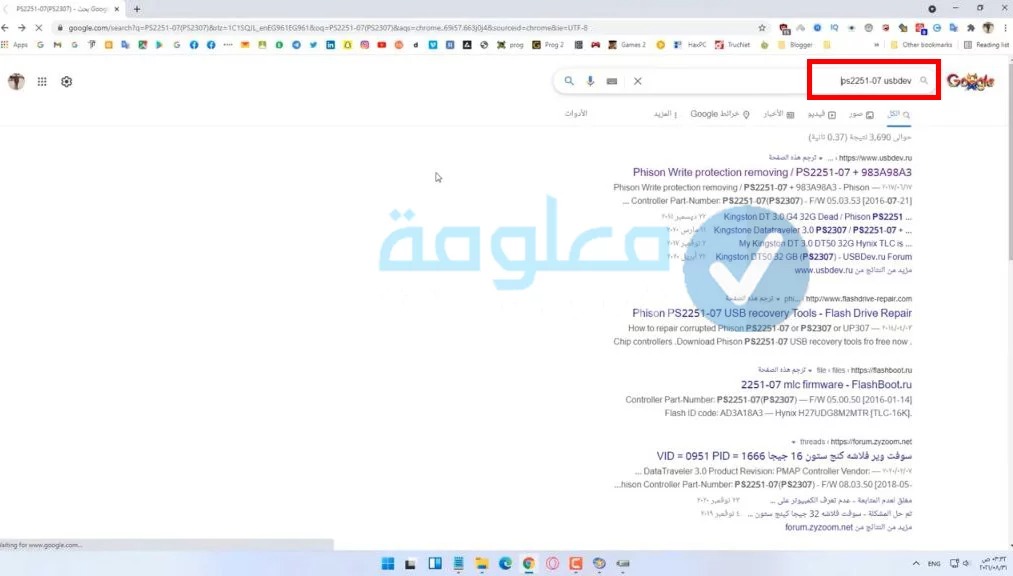
الخطوة رقم 8:
ستتمكن من تحميل سوفتوير الفلاشة بالنقر على Download من احد تلك المواقع.
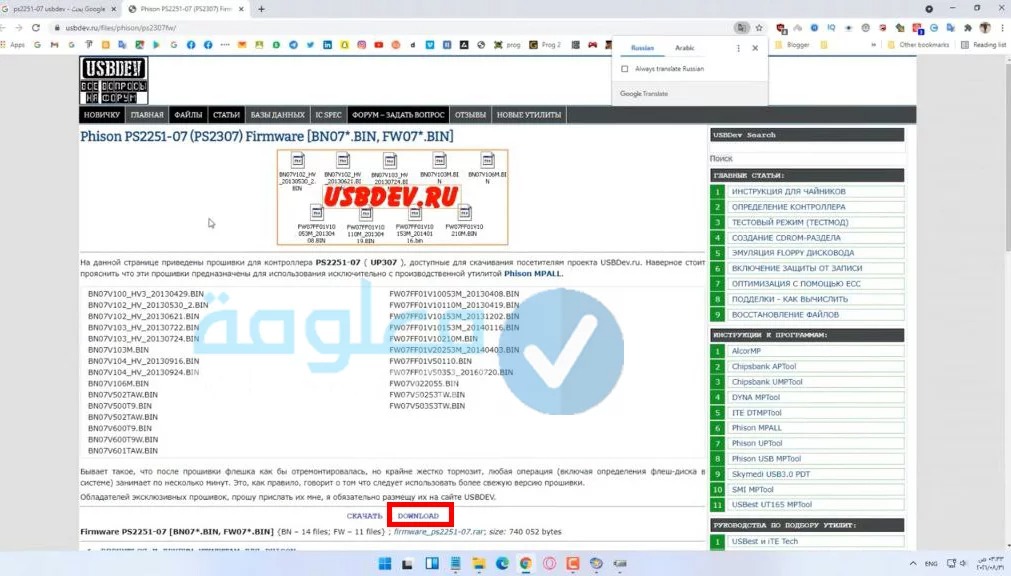
لا تنسى التأكد من السوفتوير الذي تحمله مع مطابقة اسم الفلاشة!!
الخطوة رقم 9:
عند انتهاء التحميل تقوم بفتح ملف السوفتوير.
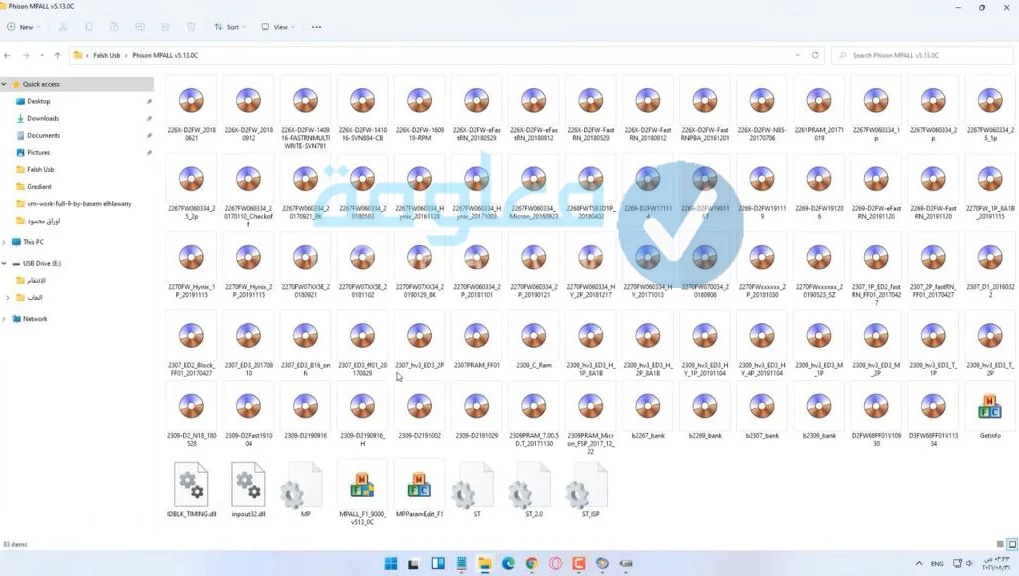
الخطوة رقم 10:
اختر الملفات التي بالأسفل ثم اعنل تحديث Update لتظهرها ببساطة.
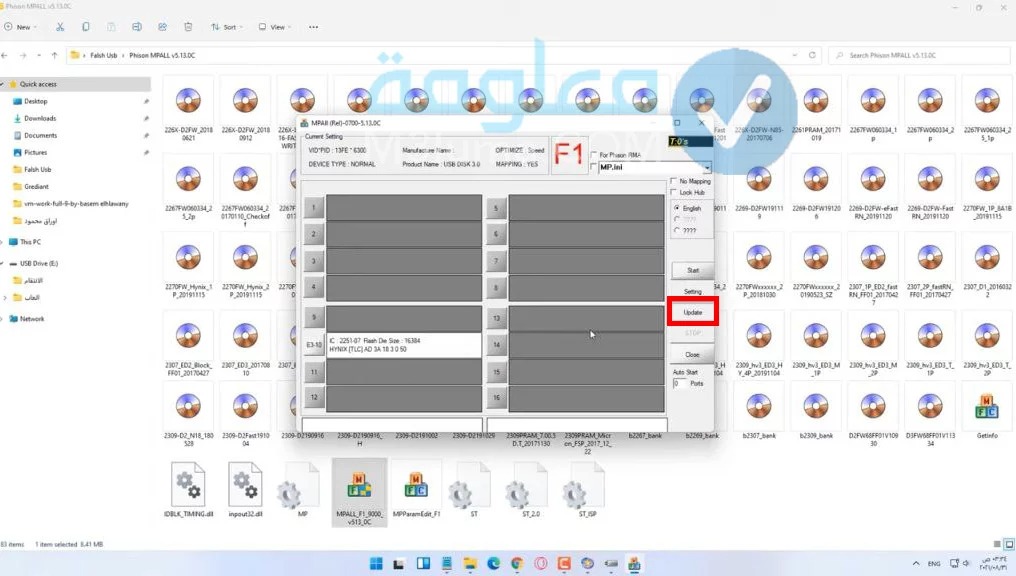
كانت هذه طريقة اصلاح الفلاش ميموري USB المعطوبة والتي لا تستجيب لعملية الفورمات عن طريق تنزيل سوفتوير جديد، هل تمكنت من اصلا الفلاش الخاص بك؟
إظهار فلاش USB على الكمبيوتر
ربما تتسائل كيف افتح فلاش ميموري بشكل صحيح وليه الفلاشه مش بتقرا على الشاشه؟ كيف اعرف ان الفلاشة شغالة؟ كيف تفتح الفلاشة بدون فورمات؟ ربما لا يكون أحيانا مشكلة محددة بل فقط عليك اظهارها!
تأكد من تجريب هذا الحل قبل المغادرة!!
الخطوة رقم 1:
عند الدخول الى الفلاش تجد:
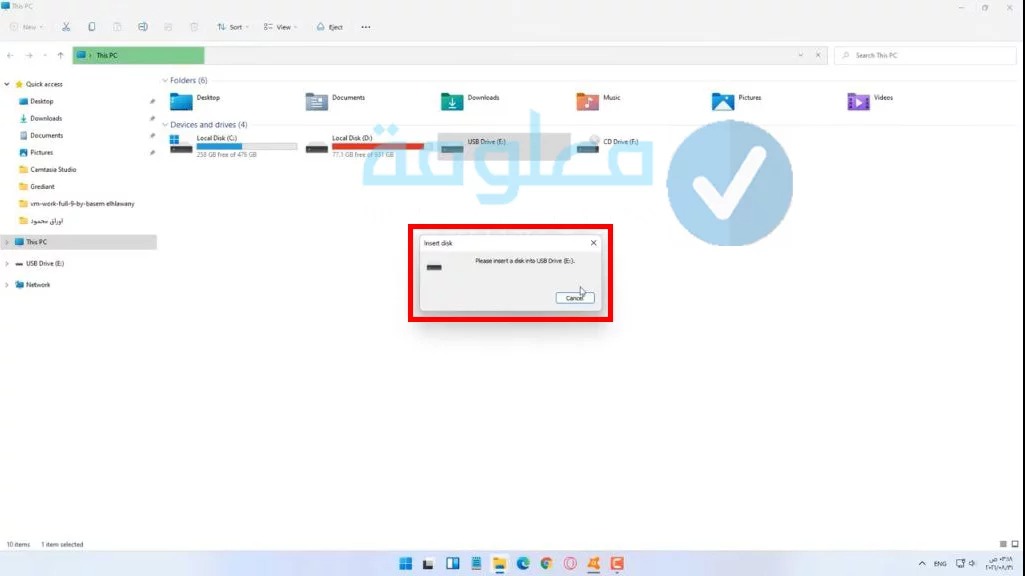
الخطوة رقم 2:
انقر بزر الماوس الايمن فوق My Computer وتختار Manage.
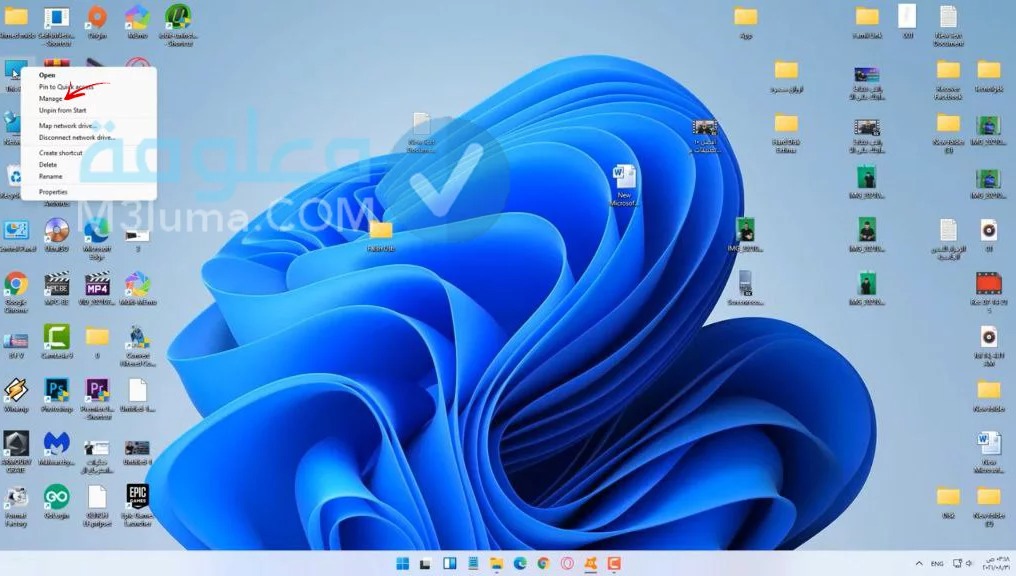
الخطوة رقم 3:
انقر على Disk Management.

الخطوة رقم 4:
ستظهر الفلاشة اونلاين بعدها بالاسفل.
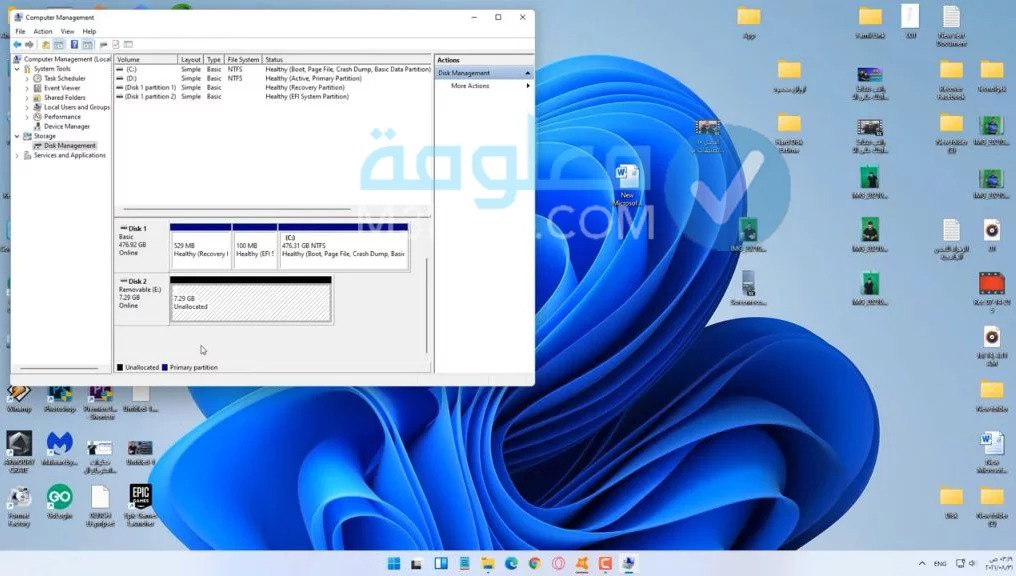
هذا كان حل بسيط البعض الذي لا يعرف فتح الفلاشة بطريقة صحيحة، كانت الطرق السابقة اقوى طرق اصلاح فلاش ميموري USB، تأكد من اتباعها بشكل صحيح!
برامج اصلاح الفلاش التي لا تقرأ ولا تتفرمت
ربما ترغب في التعرف على برنامج اصلاح الفلاشات بدون فورمات او برنامج اصلاح الفلاشة التي تطلب منك فورمات!!
في الحقيقة هناك اكثر من برنامج مميز بهذا الشأن، البرنامج السابق كان واحد منهم، هذه قائمة بأفضل برامج اصلاح الفلاش ميموري اون لاين:
| الشعار | البرنامج | الوصف |
|---|---|---|
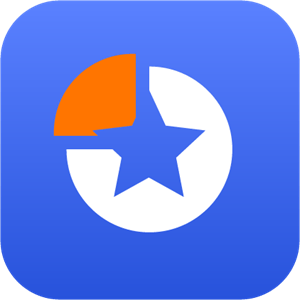 | برنامج EaseUS Partition Master | أفضل برنامج اصلاح الفلاش usb حتى وان كانت لا تقرا ولا تتفرمت |
 | برنامج USB Disk Storage Format Tool | برنامج اصلاح الفلاشات اون لاين بسهولة |
 | برنامج MiniTool Partition Wizard | برنامج اصلاح الفلاشة التي تطلب منك فورمات |
 | برنامج Malvastyle | برنامج اصلاح الفلاش ميموري الذي لا يظهر بخطوات بسيطة |
 | برنامج Kingston | برنامج اصلاح الفلاشات كينج ستون خطير أيضا في حل مشكلة usb |
 | برنامج Recuva | برنامج Recuva من أجل اصلاح الفلاشات التي لا تقرأ او لا تقبل الفورمات |
 | برنامج USBFix | برنامج اصلاح الفلاش ميموري USB المعطوبة والتي لا تستجيب لعملية الفورمات |
تعرف على تفاصيل اكثر حول هذه البرامج في هذا الدليل!
اصلاح الفلاش usb بدون برامج
ربما تتمكن ايضا من اصلاح الفلاش usb حتى وان كانت لا تقرا بدون برامج، وذلك من خلال موجه اومر ويندوز CMD، حيث تدخل الى سي ام دي ثم تدخل امر “Chkdsk E:/r” مع تغيير حرف E بحرف قرص فلاشتك.
الحل الثاني هو اصلاح الفلاشة عن طريق أداة ويندوز، حيث تقوم بالتوجه الى This PC وتنقر عليه بزر الماوس الايمن ثم تختار Properties ثم اضغط على Tool وبعدها Check ثم Scan and Repair Drive.
كانت هذه أفضل حلول اصلاح الفلاش usb حتى وان كانت لا تقرا ولا تتفرمت، لا تنسو اخبارنا بالطريقة التي نجحت معكم في اصلاح الفلاشة!!